如何与其他人共享 OneDrive 文件或文件夹?
Microsoft OneDrive 允许用户将文件和文件夹存储在云上并从任何地方访问它们。如果您允许他们使用 OneDrive 应用程序,您还可以授予他们访问文件的权限。这使人们可以轻松地交换文件或文件夹。
您还可以更改文件的访问权限,例如他们是否可以编辑或仅查看它,还可以添加密码以及到期日期。因此,即使您忘记停止访问某些文件,访问权限也会在指定日期后自动过期。
在这篇文章中,我们将教你如何使用两种不同的方法在 OneDrive 中与他人共享文件或文件夹。
如何在 OneDrive 中与人共享文件或文件夹
方法 1 – 发送邀请
在这种方法中,我们会在选择所有要共享的文件或文件夹以及编辑权限后从 Microsoft OneDrive 发送邀请。
以下是有关如何在 Onedrive 中邀请可以访问文件或文件夹的人员的几个步骤。
第 1 步:单击此处转到 OneDrive Online 。这将在浏览器的新选项卡中打开。
步骤 2:然后,在登录页面上输入您的 Microsoft 帐户的电子邮件 ID ,然后单击下一步,如下所示。
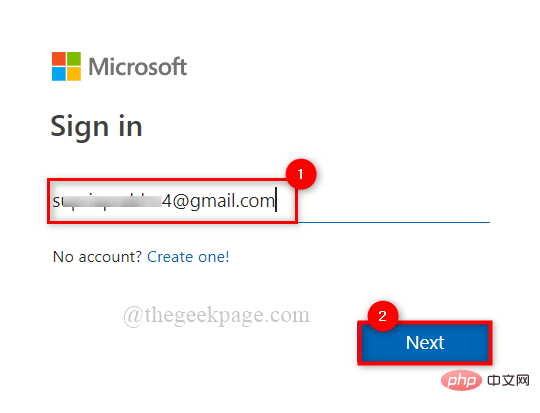
步骤3:接下来,输入密码并单击登录以登录OneDrive,如下所示。
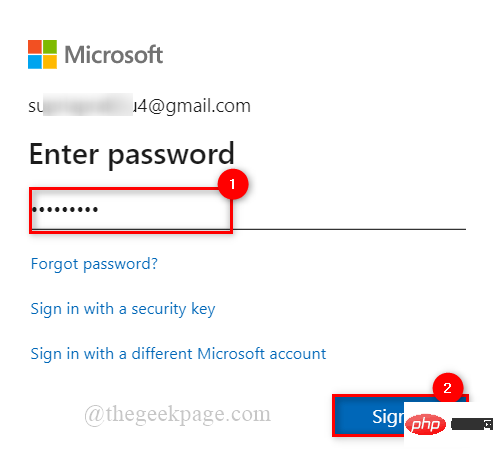
步骤 4:在 OneDrive 主页,点击左侧菜单中的我的文件选项,如下图所示。
第 5 步:然后,通过单击内部带有刻度线的白色圆圈来选择文件或文件夹,如图所示。
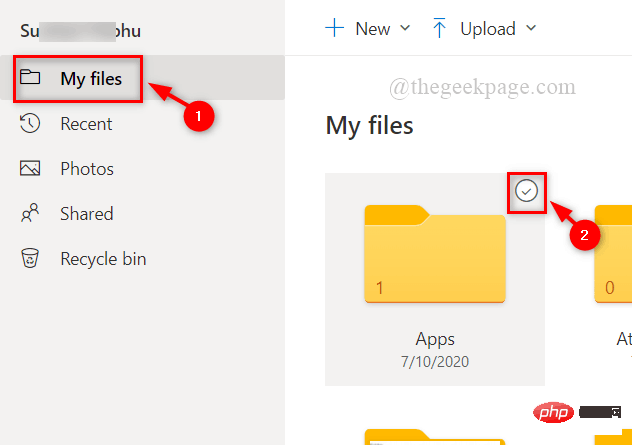
第6步:之后,所有选定的文件上都会出现一个带有白色勾号的蓝色圆圈,然后单击上面的共享按钮,如下图所示。
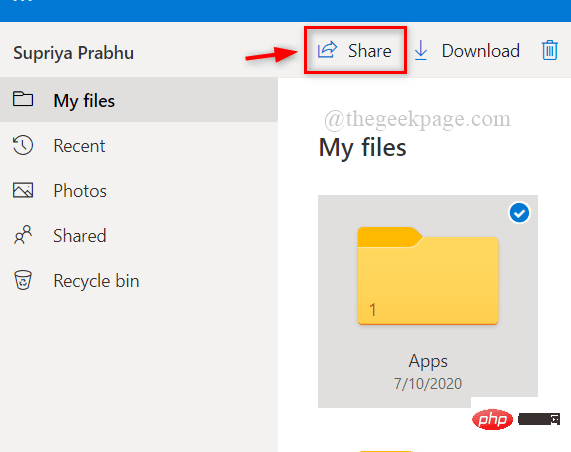
第 7 步:在“发送”链接弹出窗口中,输入您要与之共享文件或文件夹的人员的电子邮件 ID。
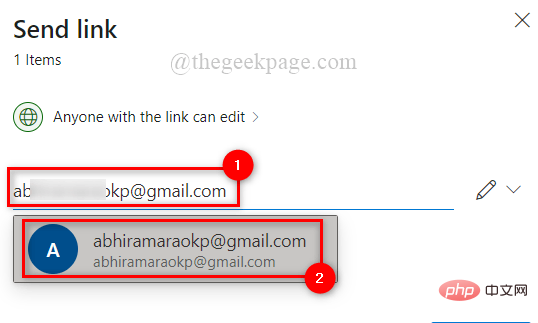
第8步:添加人员后,点击弹出窗口顶部的任何有链接的人都可以编辑,如下图所示。
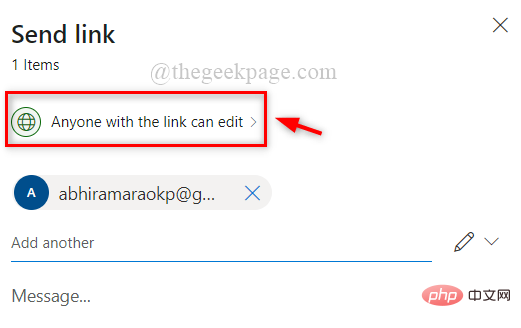
第 9 步:如果您想允许该人编辑文件或文件夹,请选中“链接设置”弹出窗口中的“允许编辑”复选框,然后单击“应用”。
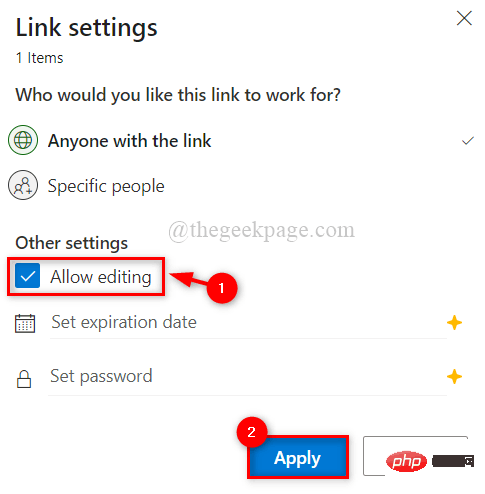
第 10 步:最后,点击发送链接弹出窗口中的发送按钮,如下图所示。
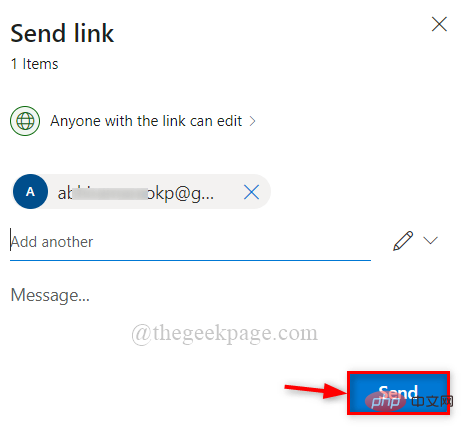
这会将邀请发送给您要与之共享 OneDrive 应用程序上的文件的人。
就这样。
方法 2 – 在 Skype 和 Whatsapp 等其他社交媒体平台上分享链接
如果用户希望与不使用 OneDrive 的人共享文件或文件夹,他们可以通过 Whatsapp 等社交网站向他们发送链接来实现。
我们在下面给出了与他人共享链接的几个步骤。
第 1 步:单击此处转到 OneDrive Online 。这将在浏览器的新选项卡中打开。
第 2 步:使用您的 Microsoft 帐户凭据登录 OneDrive。
第三步:登录OneDrive首页后,点击左侧菜单中的我的文件选项,如下图。
第 4 步:通过单击内部带有刻度线的白色圆圈来选择文件/文件夹,如下所示。
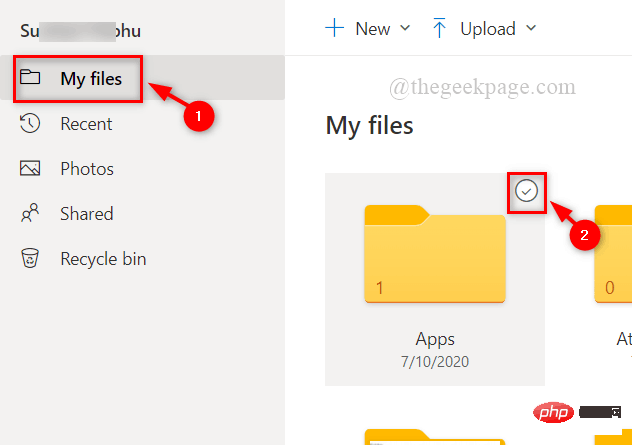
第5步:然后,所有选定的文件上都会出现一个带有白色勾号的蓝色圆圈。之后单击此上方的共享按钮。
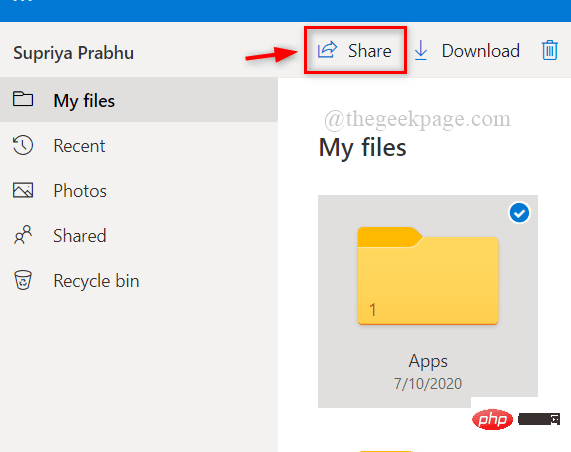
第 6 步:在“发送”链接弹出窗口中,输入您要与之共享文件或文件夹的人员的电子邮件 ID。
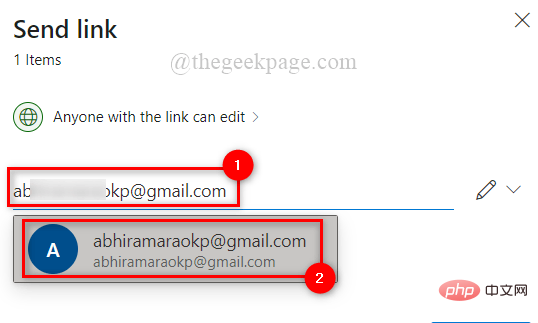
第 7 步:添加人员后,单击弹出窗口顶部的任何有链接的人都可以编辑,如下所示。
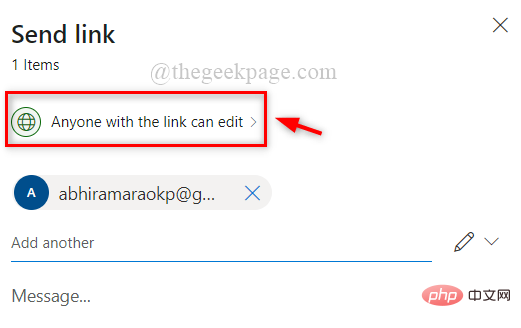
第 8 步:如果您想允许该人编辑文件或文件夹,请选中“链接设置”弹出窗口中的“允许编辑”复选框,然后单击“应用”。
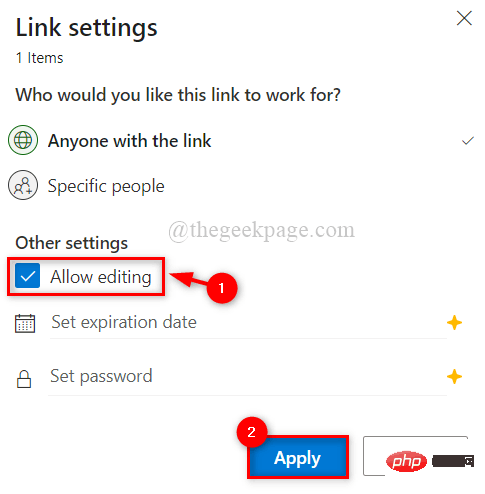
步骤 9:单击发送链接弹出窗口底部的复制链接以获取链接,如下所示。
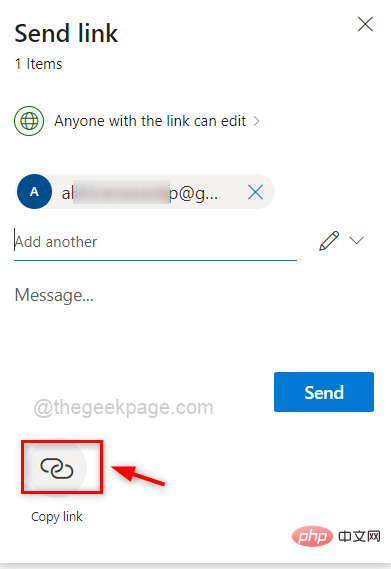
第 10 步:将立即生成一个链接,并在窗口上显示一个带有复制按钮的链接,如下所示。
第 11 步:通过单击“复制”按钮,将其保存在系统的剪贴板上。
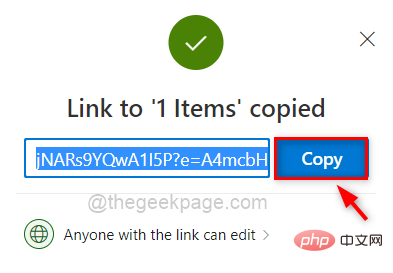
第 12 步:您可以将其保存以备将来在社交网站上与该人分享。
以上是如何与其他人共享 OneDrive 文件或文件夹?的详细内容。更多信息请关注PHP中文网其他相关文章!

热AI工具

Undresser.AI Undress
人工智能驱动的应用程序,用于创建逼真的裸体照片

AI Clothes Remover
用于从照片中去除衣服的在线人工智能工具。

Undress AI Tool
免费脱衣服图片

Clothoff.io
AI脱衣机

AI Hentai Generator
免费生成ai无尽的。

热门文章

热工具

记事本++7.3.1
好用且免费的代码编辑器

SublimeText3汉化版
中文版,非常好用

禅工作室 13.0.1
功能强大的PHP集成开发环境

Dreamweaver CS6
视觉化网页开发工具

SublimeText3 Mac版
神级代码编辑软件(SublimeText3)

热门话题
 如何让文件自动复制到Windows 11/10上的另一个文件夹
Feb 19, 2024 am 11:24 AM
如何让文件自动复制到Windows 11/10上的另一个文件夹
Feb 19, 2024 am 11:24 AM
在本文中,我们将向您展示如何在Windows11/10上将文件自动复制到另一个文件夹。创建备份是避免数据丢失所必需的。数据丢失可能会发生由于许多原因,如硬盘损坏,恶意软件攻击等,您可以通过使用复制和粘贴方法或使用第三方工具手动备份数据。你知道你可以在Windows计算机上自动备份数据吗?我们将在本文中向您展示如何做到这一点。如何让文件自动复制到Windows11/10上的另一个文件夹如何使用任务计划程序在Windows11/10上自动复制文件和文件夹到另一个目标文件夹?本文将为您提供详细指导。请
 如何详细介绍win10主题文件夹的位置
Dec 27, 2023 pm 09:37 PM
如何详细介绍win10主题文件夹的位置
Dec 27, 2023 pm 09:37 PM
最近很多小伙伴觉得win10的主题不符合自己的审美,想更换主题,在网上下载以后,发现找不到文件夹了,那么接下来小编就带你们去如何寻找win10主题在哪里文件夹吧。win10主题在哪个文件夹:一、Win10系统壁纸默认存放路径位置:1、微软将这些图片保存在C:\Windows\Web\Wallpaper这个路径中,其下有是三个不同主题的图片的默认保存位置,2、鲜花和线条和颜色的主题图片也保存在同名文件夹下!命名原则就是imgXXX,我们只要按照这个原则更改我们希望设定的相关图片的名称,将图片粘贴到
 win11电脑文件夹设置密码方法
Jan 12, 2024 pm 02:27 PM
win11电脑文件夹设置密码方法
Jan 12, 2024 pm 02:27 PM
更新了最新的win11系统之后,大部分的小伙伴都不清楚自己的文件夹该怎么去加密保护隐私,因此我们给大家带来了方法,一起看看win11电脑文件夹怎么设置密码吧。win11电脑文件夹怎么设置密码:1、首先去找到要加密的文件夹。2、然后右击这个文件夹,选择“属性”。3、在点击属性下面的“高级”。4、勾选菜单中的“加密内容以便保护数据”并点击确定。5、最后返回到文件夹的属性,在弹出的窗口中点击“确定”即可。
 您同步的文件夹中的一个或多个项目不匹配Outlook错误
Mar 18, 2024 am 09:46 AM
您同步的文件夹中的一个或多个项目不匹配Outlook错误
Mar 18, 2024 am 09:46 AM
当您在您的同步文件夹中发现一个或多个项目与Outlook中的错误消息不匹配时,这可能是因为您更新或取消了会议项目。这种情况下,您会看到一条错误消息,提示您的本地数据版本与远程副本存在冲突。这种情况通常发生在Outlook桌面应用程序中。您同步的文件夹中的一个或多个项目不匹配。若要解决冲突,请打开这些项目,然后重试此操作。修复同步的文件夹中的一个或多个项目不匹配Outlook错误在Outlook桌面版中,当本地日历项与服务器副本发生冲突时,可能会遇到问题。不过,幸运的是,有一些简单的方法可以帮助您
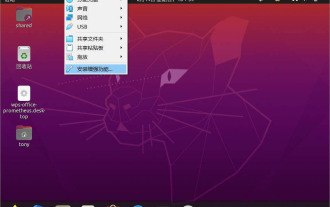 在VirtualBox中如何设置Ubuntu 20.04开机自动挂载共享文件夹?
Dec 29, 2023 pm 11:47 PM
在VirtualBox中如何设置Ubuntu 20.04开机自动挂载共享文件夹?
Dec 29, 2023 pm 11:47 PM
今天我们就来看看VirtualBox虚拟机安装Ubuntu20.04后,如何实现开机自动挂载VirtualBox共享文件夹呢?详细请看下文介绍。安装Ubuntu20.04LTS,并安装VirtualBox内置的增强功能,关闭虚拟机。在VirtualBox主界面中Ubuntu20.04对应虚拟机,选择“设置”,在设置中定位到"共享文件夹",点击右侧添加按钮,如图:在弹出的对话框中设置在windows中需要共享的文件位置,其他选择将“固定挂载&rdquo
 寻找win11壁纸的默认文件夹路径及分享详情
Jan 30, 2024 pm 03:15 PM
寻找win11壁纸的默认文件夹路径及分享详情
Jan 30, 2024 pm 03:15 PM
很多的用户们在使用电脑的时候都会更换壁纸,相信也有不少的用户们在询问win11壁纸在哪个文件夹?系统自带的壁纸在C盘下的Wallpaper,用户们自己存的壁纸在c盘的Themes文件夹,下面就让本站来为用户们来仔细的介绍一下win11默认壁纸路径分享吧。win11默认壁纸路径分享一、系统自带壁纸:1、首先进入我的电脑,然后依次打开路径:C:WindowsWebWallpaper。二、用户自存壁纸:1、用户自己安装的壁纸都会保存在:C:Users(用户)xx(当前用户名)AppDataLocalM
 C驱动器中有两个Windows文件夹;我该怎么办?
Mar 06, 2024 am 11:55 AM
C驱动器中有两个Windows文件夹;我该怎么办?
Mar 06, 2024 am 11:55 AM
Windows文件夹包含Windows操作系统,是Windows计算机中的重要文件夹。默认情况下,Windows安装在C盘上。因此,C是Windows文件夹的默认目录。每台Windows计算机都有一个Windows文件夹。然而,一些用户报告说,在C盘中发现了两个Windows文件夹。在这篇文章中,我们将解释如果你遇到这样的情况你可以做什么。C盘中的两个Windows文件夹在C盘中有两个Windows文件夹的情况很少见。然而,如果你遇到这样的情况,你可以使用以下建议:运行反恶意软件扫描尝试查找正确
 win10家庭版给共享文件夹设置密码
Jan 31, 2024 am 09:03 AM
win10家庭版给共享文件夹设置密码
Jan 31, 2024 am 09:03 AM
为保障我们共用文件夹的安全性,我们可以设定密码。对于不熟悉操作方法的朋友们,只需在文件夹上点击鼠标右键,选择属性,接着即可进行密码设置,操作相当便捷。win10家庭版给共享文件夹设置密码:1、首先,右键选中需要加密的文件夹,接着单击“属性”。2、随后,选取上方界面的“共享”选项。3、随后便可在下方找到密码保护的选项,点击“网络与共享中心”。4、选中“所有网络”。5、最后勾选有密码保护的选项,点击“应用”即可生效。





